Введение.
Можно развернуть кластер посредника подключений к удаленному рабочему столу, чтобы повысить доступность и масштабирование инфраструктуры служб удаленных рабочих столов.
Изменения в схеме
В мою лабораторную среду добавилось два сервера:
- RDCB02 – 192.168.1.52
- MSSQL – 192.168.1.53
Подготовительные действия
1. Добавим вторую запись RDS.OilService.Group 192.168.1.52 для балансировки DNS RR.
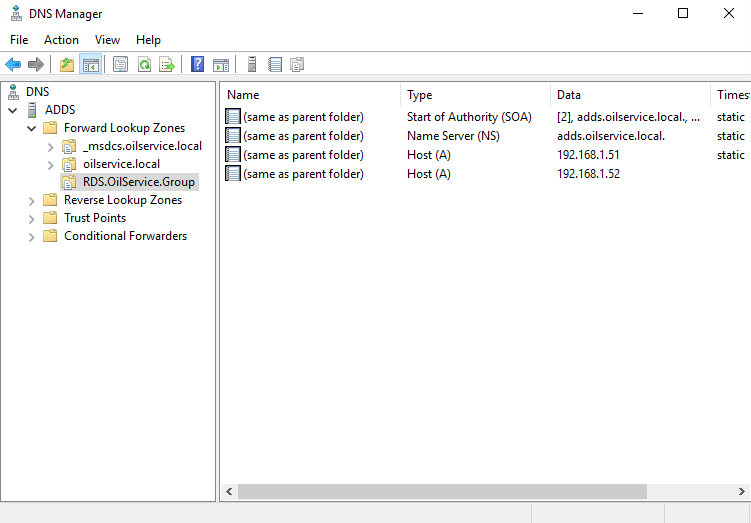
2. Создаем группу RD Connection Brokers и добавляем в нее наших брокеров. Это необходимо для предоставления возможности авторизации в MS SQL и записи в базу.
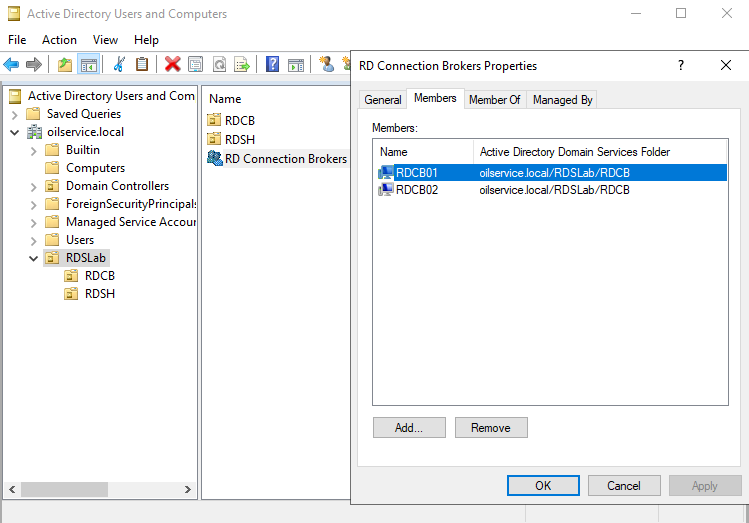
3. Устанавливаем на каждый Брокер Microsoft® SQL Server® 2012 Native Client. Перезагружаемся.
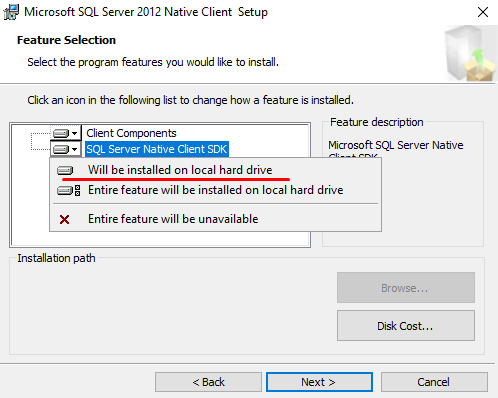
Настройка MS SQL
1. Открыть порт 1433. Я делаю с помощью PowerShell:
New-NetFirewallRule -DisplayName "Allow 1433 TCP Port MS SQL" -Direction inbound -Profile Any -Action Allow -LocalPort 1433 -Protocol TCP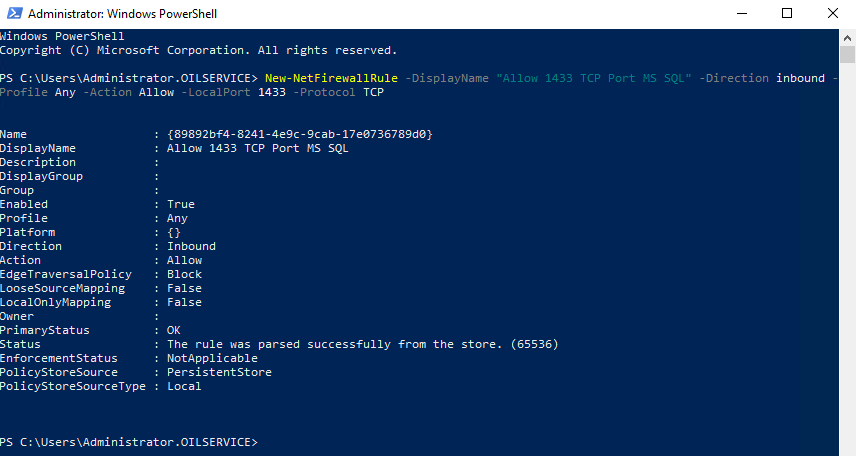
2. Дать права нашим брокерам на авторизацию в MS SQL. Для этого мы создали группу RD Connection Brokers.
2.1 Заходим в Microsoft SQL Server Management Studio. Security -> Logins и с помощью правой клавиши мышки выбираем добавить логин:
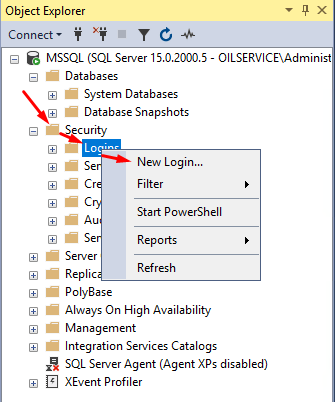
2.2 Находим нашу группу RD Connection Brokers и добавляем её.
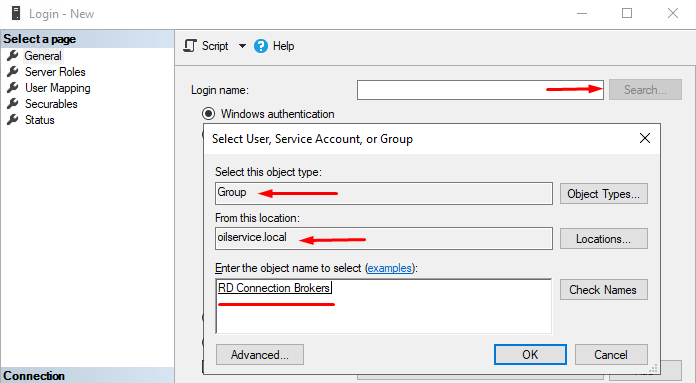
2.3 Добавляем права dbcreator для возможности создания БД Брокером.
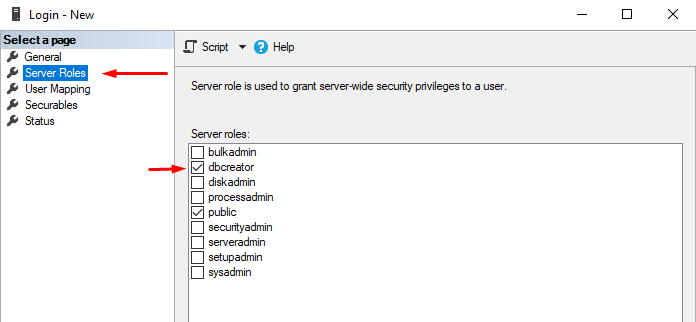
Установка и настройка
1 . Добавляем на RDCB01, новый RDCB02 сервер в управление серверами.
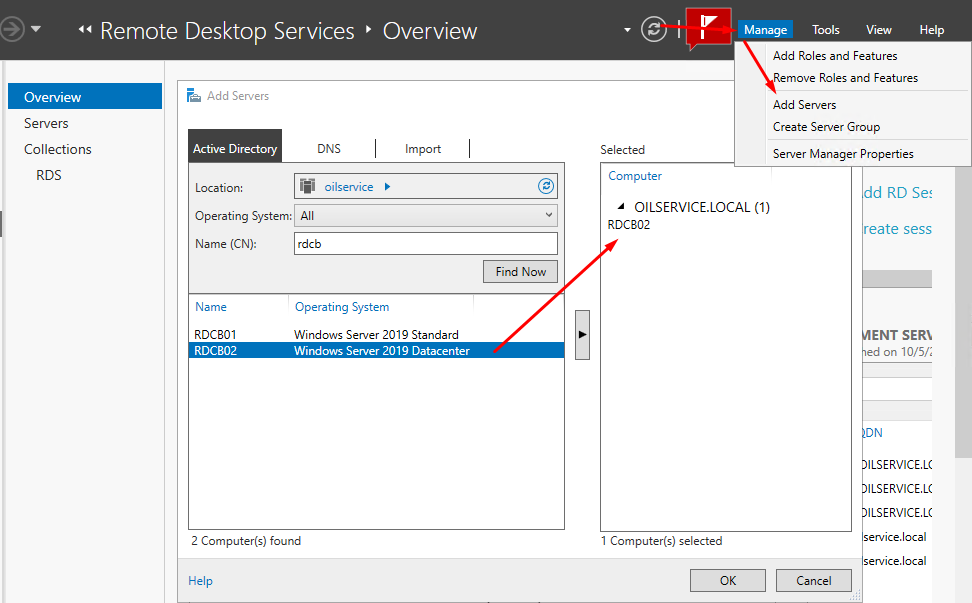
2. Приступаем к конфигурации высокой доступности Брокера.
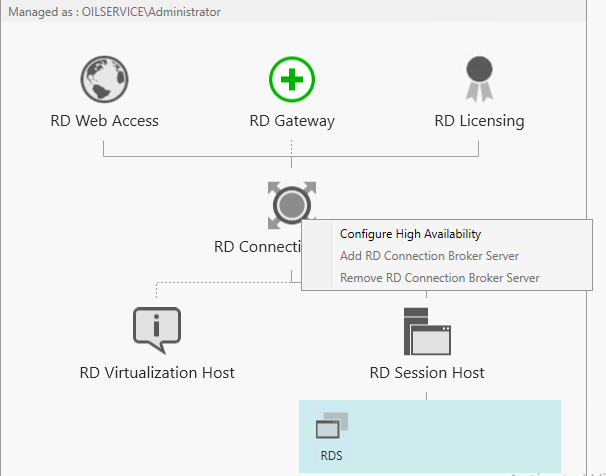
3. Выбираем Dedicated database server – Брокер сам создаст базу на MS SQL сервере.
Далее заполняем DNS имя, которое мы выбрали для балансировки: RDS.OilService.Group
Connection String:
DRIVER=SQL Server Native Client 11.0;SERVER=<name of SQL server>;Trusted_Connection=Yes;APP=Remote Desktop Services Connection Broker;DATABASE=<name of database>Нужно подставить два значения. FQDN MS SQL сервера и название БД. В моем случае MSSQL.oilservice.local и назову БД RDCB. В итоге я получаю:
DRIVER=SQL Server Native Client 11.0;SERVER=MSSQL.oilservice.local;Trusted_Connection=Yes;APP=Remote Desktop Services Connection Broker;DATABASE=RDCBУкажем путь к БД или оставьте поле пустым, тогда БД создастся по умолчанию в папке: C:\Program Files\Microsoft SQL Server\MSSQL15.MSSQLSERVER\MSSQL\DATA
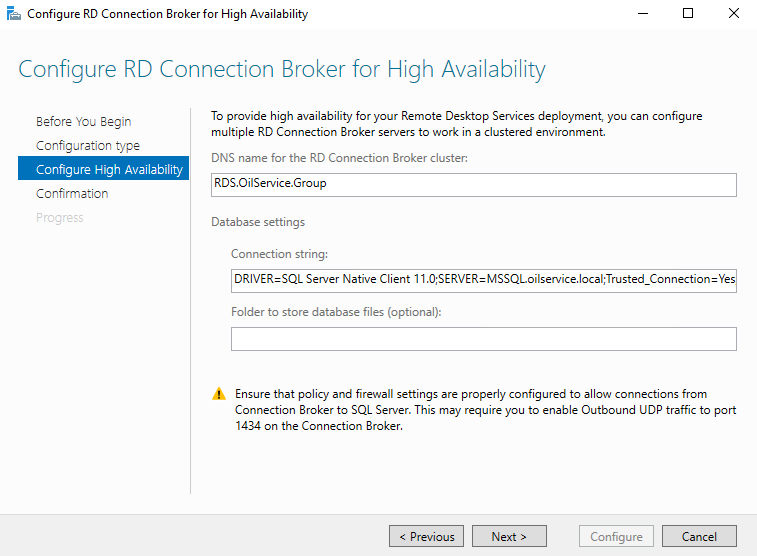
Идем далее:
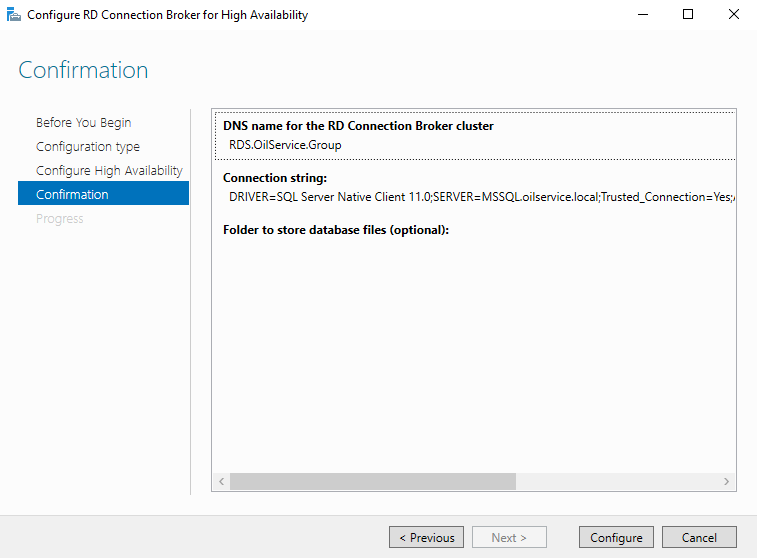
Конфигурация успешно завершена:
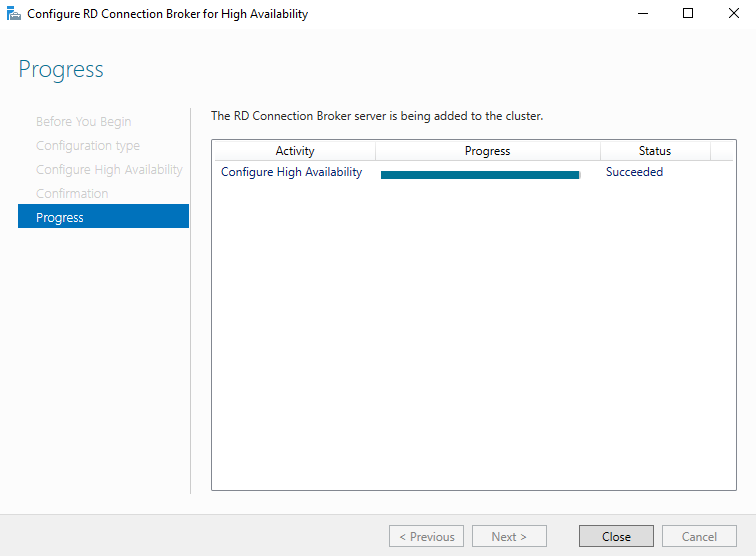
Добавление второго брокера для высокой доступности
1. Переходим к добавлению второго сервера.
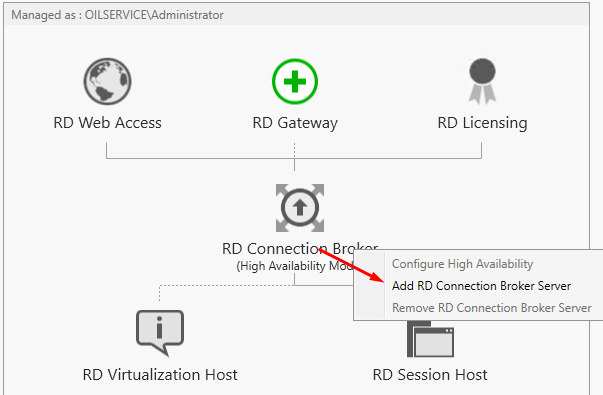
2. Выбираем нашего Брокера.
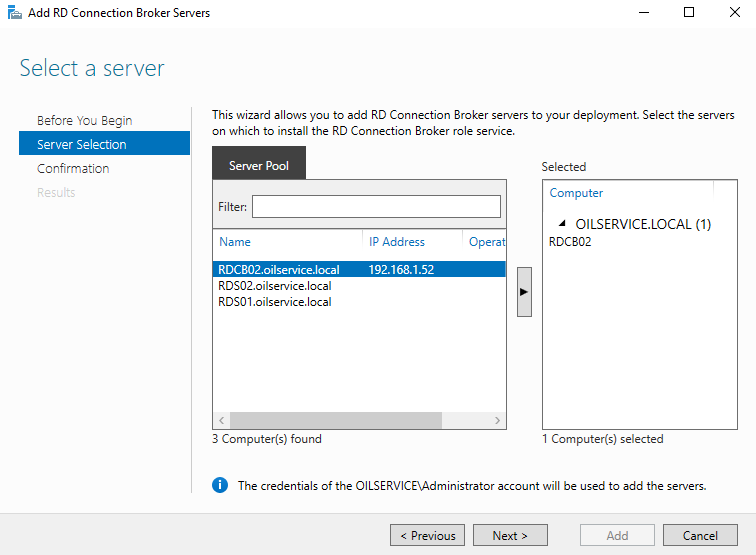
3. Получаем ошибку: Failed: Could not add the RD Connection Broker server
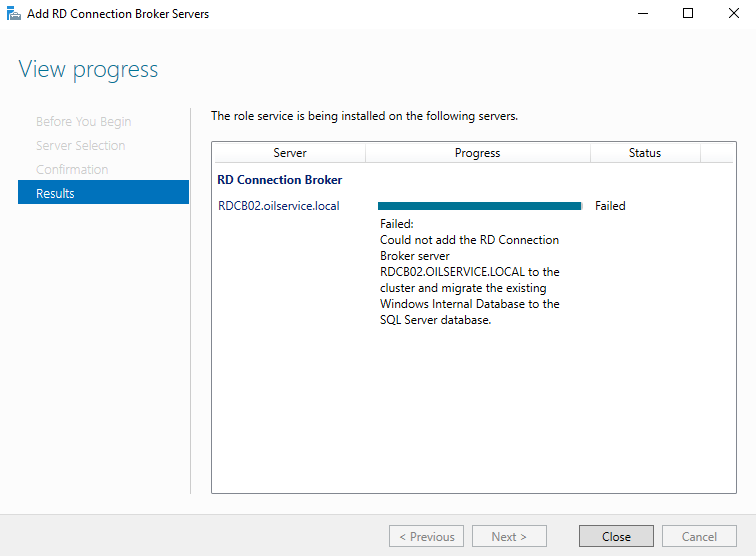
4. Идем в Microsoft SQL Server Management Studio и делаем нашу группу RD Connection Broker владельцем нашей базы.
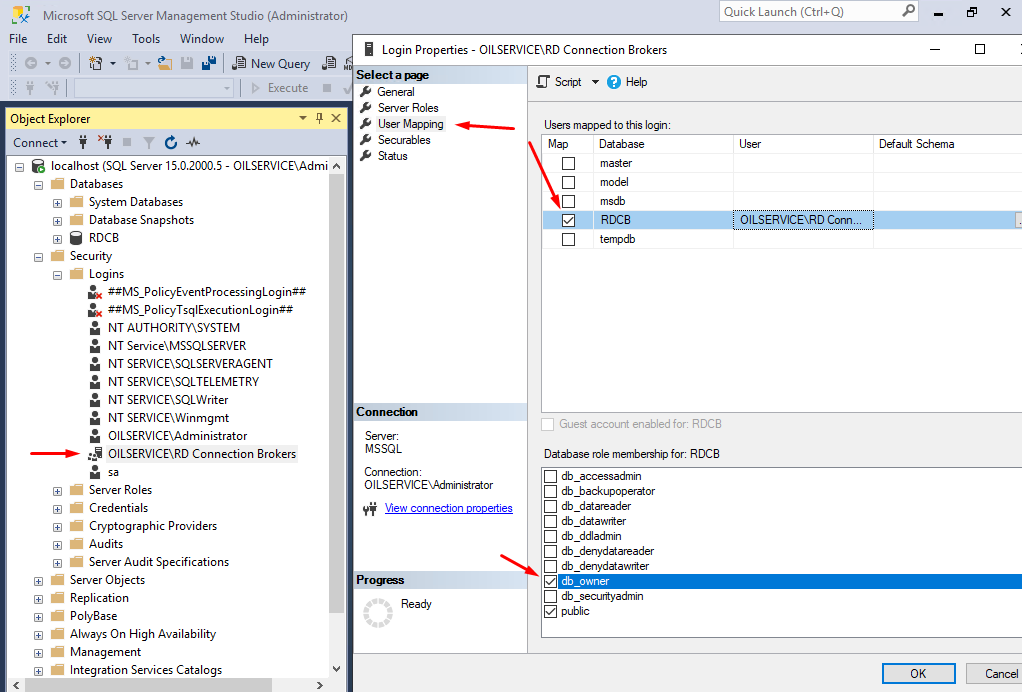
5. Повторно добавляем сервер. Мастер нас предупреждает, что нам необходимо повторно установить сертификаты на сервисы, чтоб он установился на второй брокер.
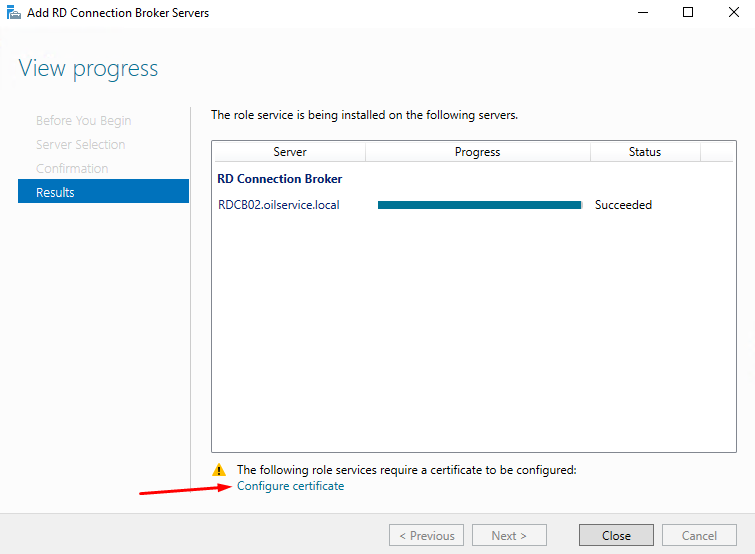
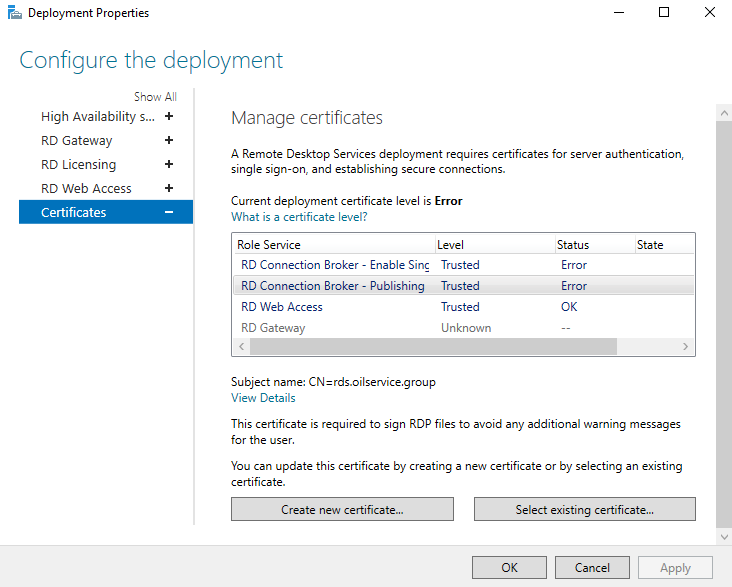
6. Устанавливаем сертификат и настройка высокой доступности на этом шаге завершена.
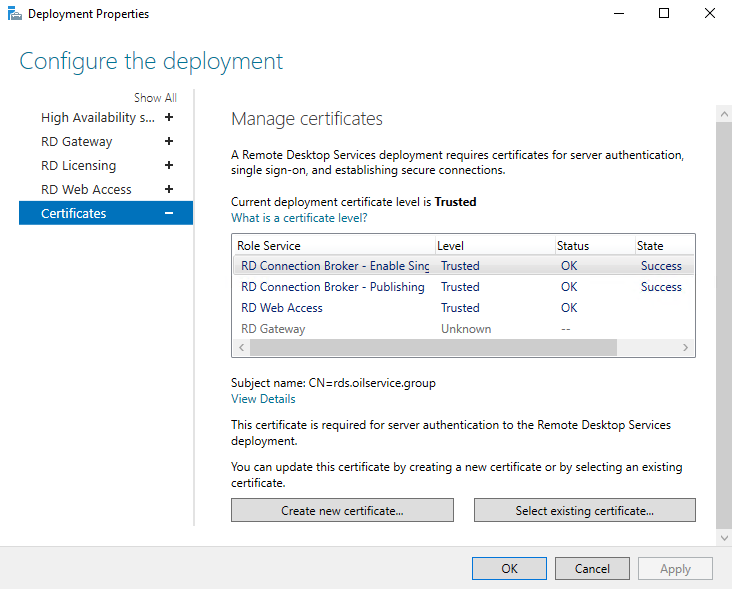
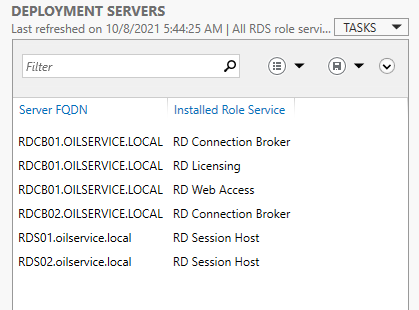
Добавление RD Web Access в высокую доступность
Казалось бы всё, но у нас еще есть сервис Вэб Доступа. Тут всё максимально просто. Переходим в настройки и добавляем сервер. Что-то комментировать здесь лишнее. После добавления сервера, не забудьте так же еще раз установить сертификат вэб доступа.
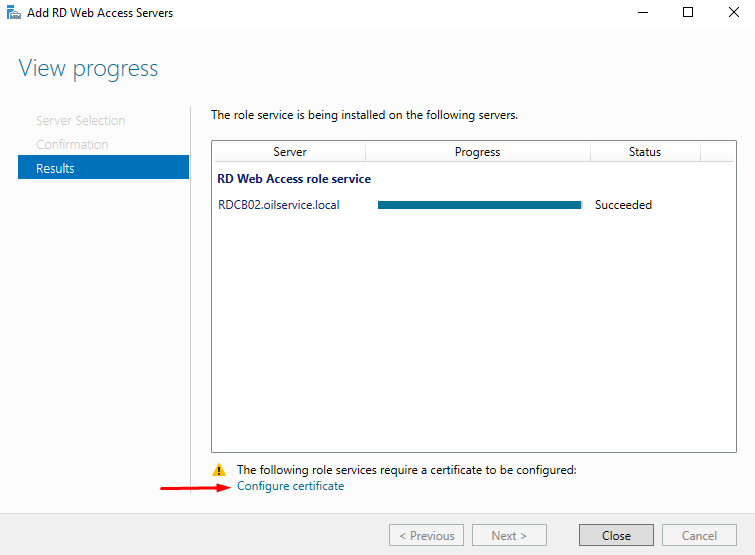
Спасибо, что дочитали. В следующей статье мы развернем RD Gateway.
С Уважением, Андрей.


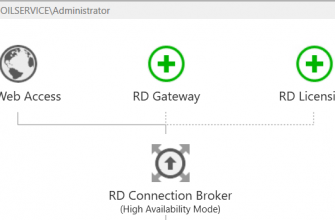
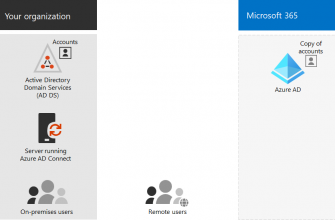
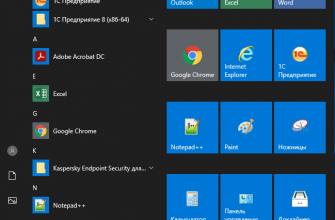
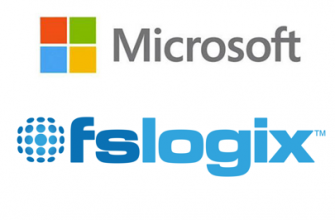
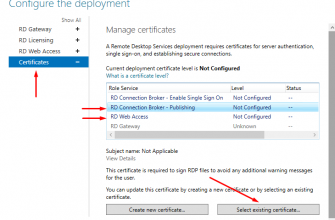
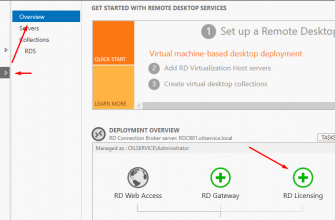
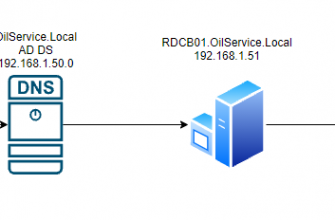
Здравствуйте. Спасибо за цикл статей, очень интересно и познавательно. Подскажите, пожалуйста, так и не нашел статьи про RD Gateway, планируется ее написание или цикл уже завершен?
Здравствуйте. Планируется. И не только про RD GateWay. Останавливает только лень. В ближайшую неделю попробую написать.
Спасибо будем ждать.